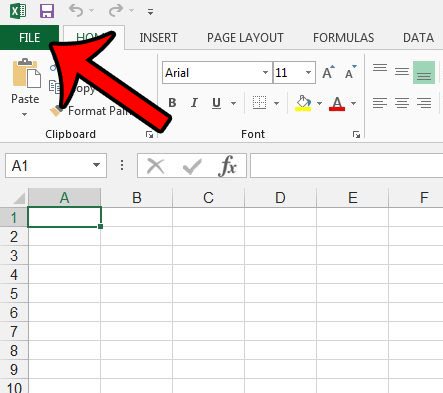
В Microsoft Excel 2013 есть параметр, позволяющий указать направление создания новых рабочих листов. Этот параметр будет влиять на расположение столбцов на листах, а также на начальную позицию курсора.
Наше руководство ниже покажет вам, где найти этот параметр в меню параметров Excel, чтобы вы могли выбрать, хотите ли вы, чтобы столбец A находился слева или справа от новых рабочих листов, которые вы создаете.
Изменить направление рабочего листа в Excel 2013
Шаги в этой статье приведут вас к меню параметров Excel, чтобы вы могли изменить направление новых рабочих листов, которые вы создаете. Это позволит вам выбрать, будет ли рабочий лист размещен слева направо (столбец A с левой стороны рабочего листа) или справа налево (столбец A с правой стороны рабочего листа) ,
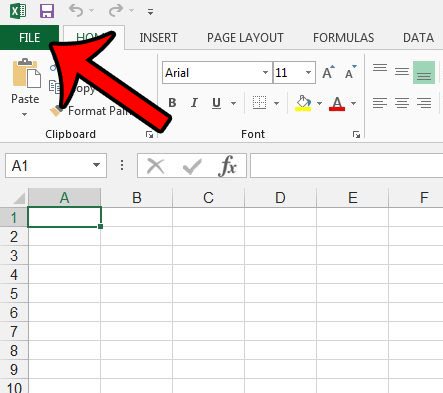

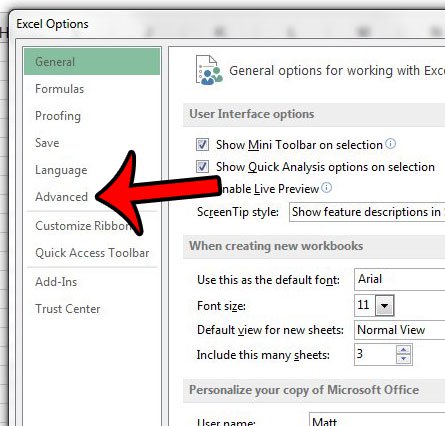

Обратите внимание, что это не изменит направление текущей открытой рабочей таблицы или любых существующих рабочих таблиц. Это только изменит направление новых листов, которые вы создаете.
Является ли ваш рабочий лист беспорядочным шрифтом, который трудно прочитать? Узнайте, как изменить шрифт всей таблицы, чтобы улучшить внешний вид ваших данных.